打开word提示无法打开文件因为内容有错误解决方法
有时候在打开word2010时会出现问题,显示“无法打开文件,因为内容有错误”,进一步打开详细信息,显示“元素结束标记中的名称必须与开始标记中的元素类型相匹配”。自带的修复不起作用、网上流传的Rebulider插件也不起作用(因为该插件是针对由于公式导致的错误,如果不是公式导致的就没法修复)。最终冥思苦想,采取了根据错误信息提示,在XML编辑器找到错误的数据范围,然后在用文本打开的XML文件中把错误除去的方法实现修复。
方法/步骤
最开始出现问题时出现的界面如下:
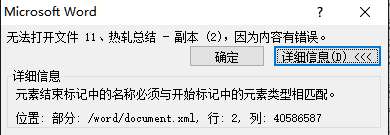
首先用压缩软件打开word文档(直接打开,而不是先压缩后打开),找到文件夹word下的document.xml文件,用Firstobject XML editor软件将其打开。
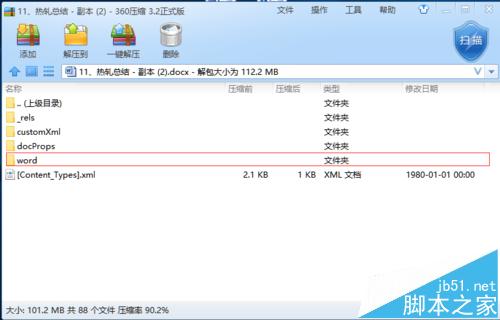
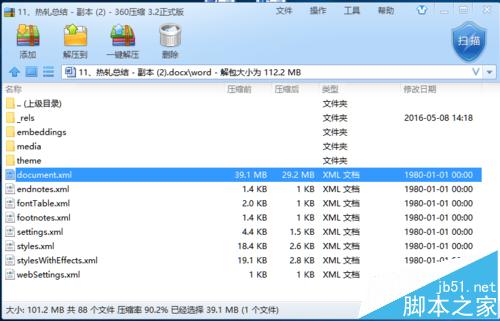
打开后,在界面下方会提示软件鉴别出的编码错误,需要记住位置(例子中是40591956),右小角会随着光标显示位置信息。右侧是一堆代码,左边是对代码进行分段的结果。我们要做的就是结合文件显示的错误信息和word中错误信息,找到错误代码位置,这通过点击左侧的不同的段判定。(一般都在最后的w:body,点击加号可以打开扩展菜单)

当点击到某一段,在右小角显示的位置数字(该数字为该段起始位置的信息)仅比目标数字大一点,可确定目标错误代码就在上一段中。点击段号,把内容复制下来。然后直接在通过压缩文件打开的word中,打开document.xml,查找(ctrl+F)查找复制的错误代码,然后删除。

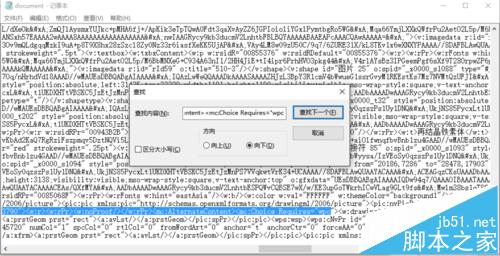
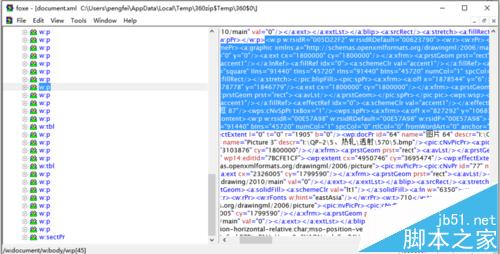
一般到这步已经基本掌握了方法,剩下的就是把错误挑出去。最后将文本保存并关闭,系统自动提醒是否保存在压缩文件中,选是,一切大功告成。

注意事项
文本文件修改后一定要保存进压缩文件里,否则无法生效。
无法打开word内容有错误 word打开出现错误 无法打开word文件 word无法打开现有文件 word文档有错误打不开 word文件损坏无法打开 word文版权声明
本文来自投稿,不代表本站立场,转载请注明出处。
